Není žádným tajemstvím, že iMessage je jednou z nejpopulárnějších forem komunikace na světě. I přes velké množství různých možností aplikací dostupných v App Store není nic lepšího než mít všechny funkce a funkce dostupné v aplikaci Zprávy. Pro mnohé je to výchozí způsob komunikace, zvláště pokud vlastníte Mac a/nebo iPad, protože z těchto zařízení budete moci také odesílat zprávy a odpovídat na ně.
Obsah
- Související čtení
-
Jak nastavit profilový obrázek a jméno pro iMessage
- Jak nastavit profilový obrázek a název skupiny pro skupinové chaty iMessage
- Související příspěvky:
Související čtení
- iMessage nefunguje – jak to opravit
- Jak používat skupinový chat iMessage na iPhonu nebo iPadu
- Co dělat, když iPhone říká, že iMessage je odhlášen
- iPhone: Jak se odstranit ze skupinového textu
- Skupinové odpovědi na zprávy jednotlivě na iPhone
Nadále vidíme, že další aplikace a konkurenti se snaží uživatele od iMessage odlákat, ale pro uživatele iPhone je to příliš bezproblémové. Pouhé přihlášení pomocí Apple ID na iPhonu otevírá svět možností od aplikací iMessage po zábavné reakce a dokonce i konverzace s vlákny.
Jak nastavit profilový obrázek a jméno pro iMessage
Pokud někde máte účet, je pravděpodobné, že budete chtít možnost si jej přizpůsobit. To zahrnuje různé aplikace pro zasílání zpráv, jako je Facebook Messenger nebo Telegram. Stejně jako tyto další možnosti Apple usnadňuje nastavení vlastního profilového obrázku a jména, které se používají v rámci iMessage. Ve výchozím nastavení je název a obrázek nastaven na cokoliv, co je připojeno k vašemu Apple ID. Ve skutečnosti však můžete změnit obojí, takže zde je návod, jak nastavit profilový obrázek a jméno pro iMessage:
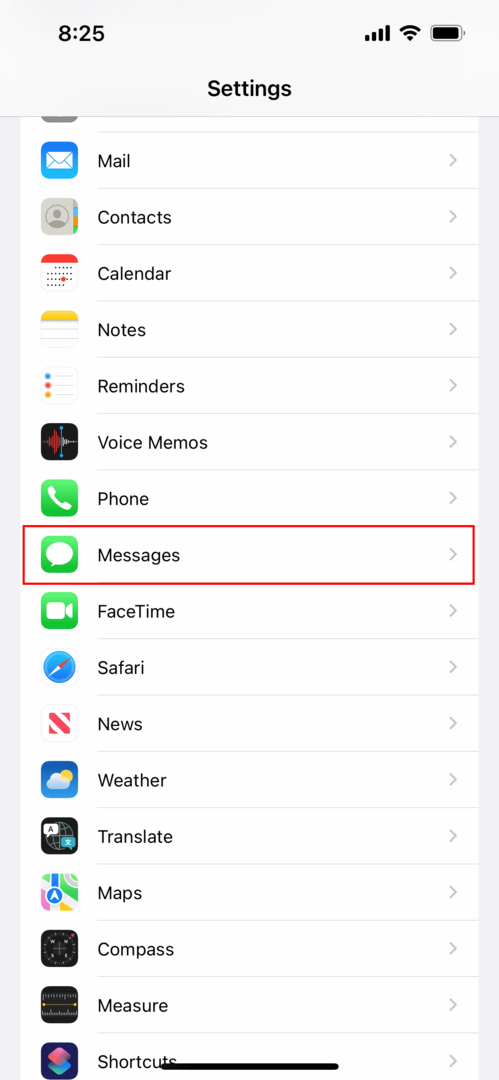
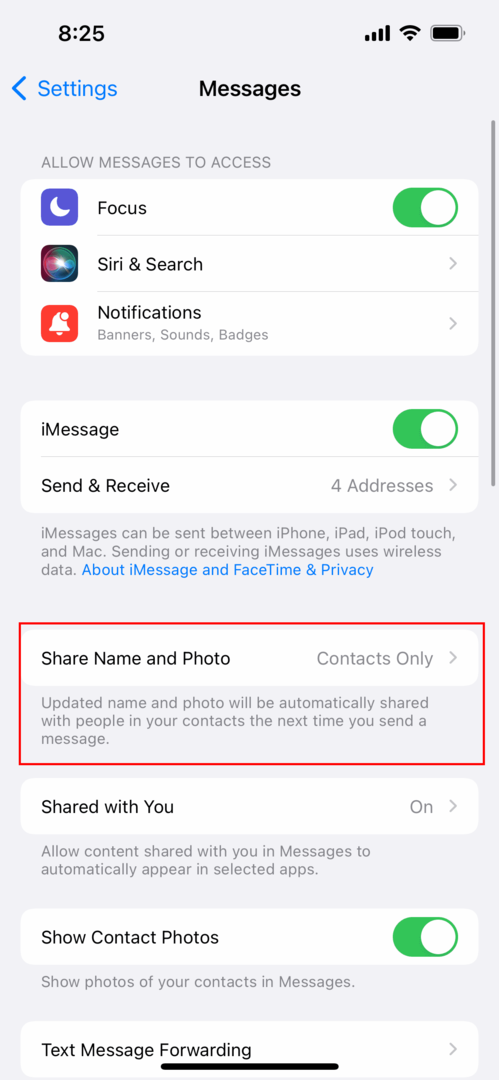
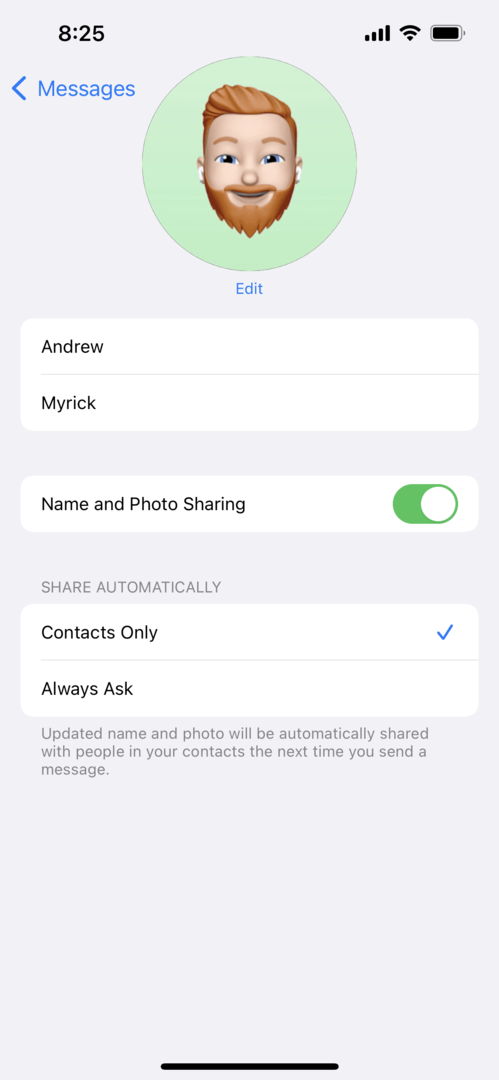
- Otevři Nastavení aplikace na vašem iPhone.
- Přejděte dolů a klepněte Zprávy.
- Klepněte Sdílejte jméno a fotografii.
- Klepněte na přepínač vedle Sdílení jmen a fotografií pro aktivaci funkce.
- Upravte své jméno a příjmení (pokud chcete).
- Klepněte na Upravit tlačítko pod profilovým obrázkem.
- Vyberte fotografii, kterou chcete použít, a klepněte na Hotovo.
- Vyberte jednu z následujících možností:
- Jen kontakty
- Vždy se ptej
Při příštím spuštění konverzace iMessage se nahoře objeví malý rámeček. Tím se vás zeptá, zda chcete sdílet své jméno a fotografii s osobou, se kterou jste v chatu iMessage. Tím se zbavíte nezáživného šedého profilového obrázku, který je výchozí pro všechny, a vašim chatům to dodá osobitost. Kromě toho můžete nastavit iMessage, aby se zeptal pokaždé, když konverzace začne s jinou osobou, která používá iMessage. Bohužel to nebude fungovat s chaty, které můžete mít s uživateli Androidu nebo „zelené bubliny“. Místo toho tito lidé budou muset ručně aktualizovat váš obrázek kontaktu a ručně vám nastavit jméno.
Jak nastavit profilový obrázek a název skupiny pro skupinové chaty iMessage
Pokud máte v iMessage několik různých skupinových chatů a chcete si užít ještě více zábavy, Apple vám umožnil přizpůsobit si informace o skupinovém chatu. Nejen, že můžete přejmenovat skupinu, ale můžete si nastavit své vlastní obrázky nebo emotikony jako profilový obrázek. To vám pomůže rozlišit mezi skupinovými chaty a umožní vám a vašim přátelům užít si trochu zábavy.
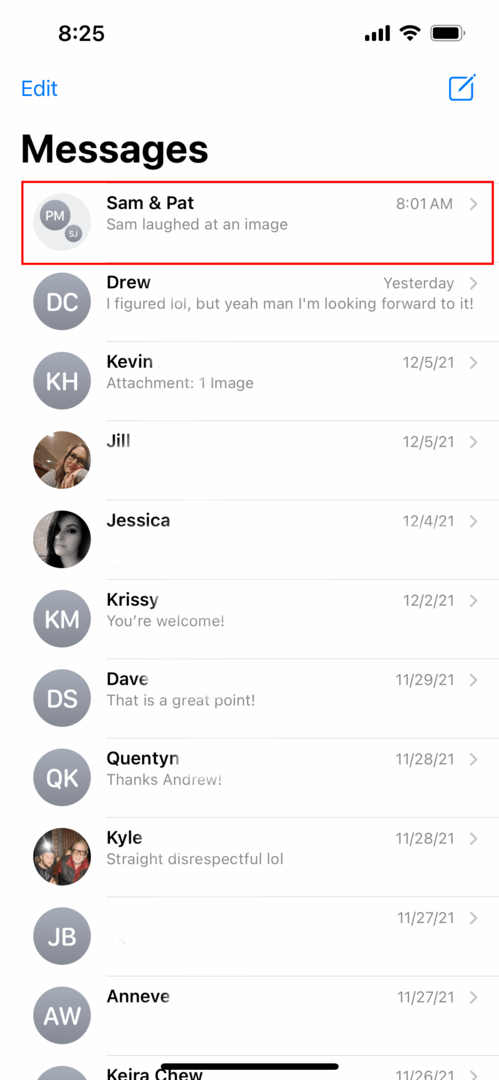
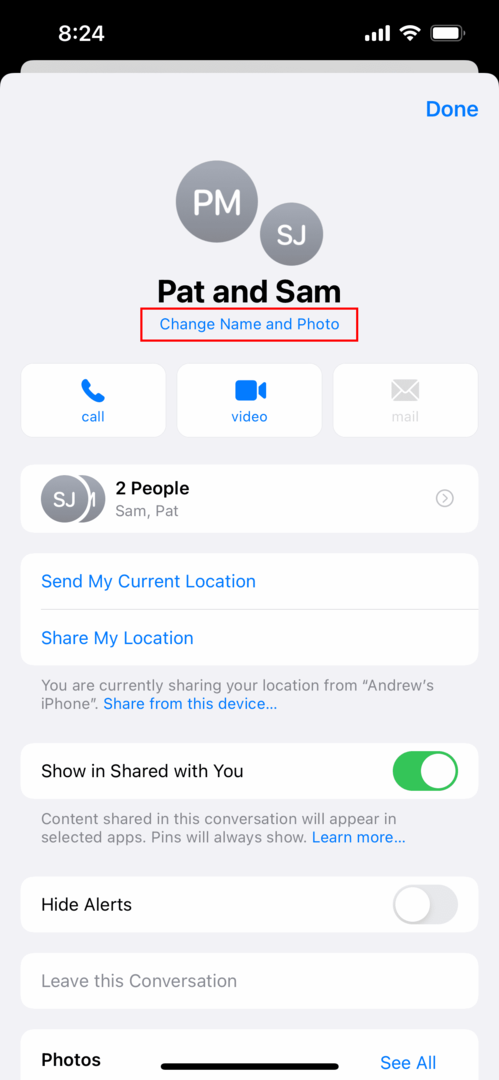
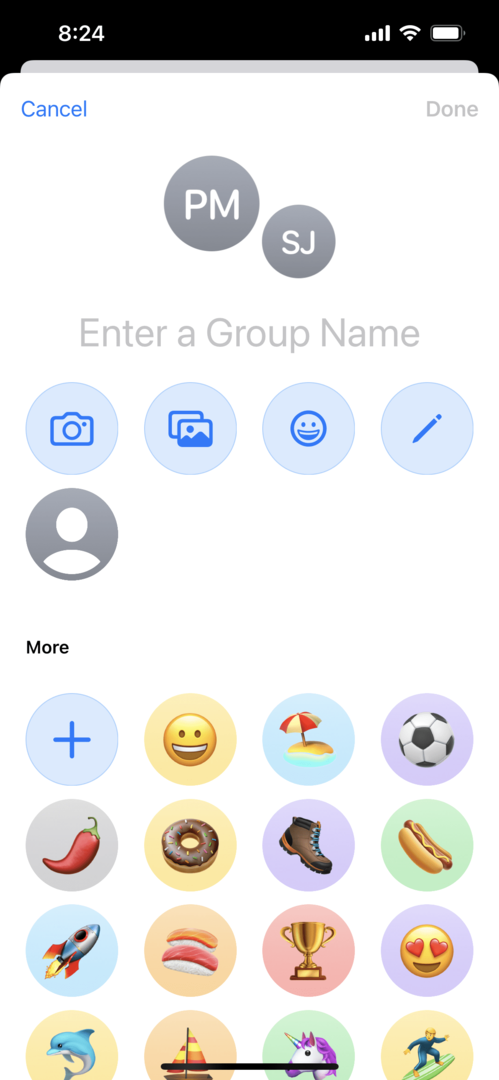
- Otevři Zprávy aplikace na vašem iPhonu nebo iPadu.
- Najít a vyberte skupinový chat které chcete přizpůsobit.
- Klepněte na kontaktní bubliny v horní části stránky v liště nabídek.
- Klepněte Změňte jméno a fotografii.
- Vložte Skupinové jméno.
- Vyberte jednu z následujících možností:
- Ikona fotoaparátu: Vyfotit.
- Ikona galerie: Vyberte fotografii ze své galerie.
- Ikona emodži: Použijte emotikon jako skupinový obrázek s barevným pozadím.
- Ikona tužky: Zadejte dvě písmena a vyberte styl.
Po dokončení přizpůsobení skupinového chatu iMessage jednoduše klepněte na Hotovo tlačítko v pravém horním rohu.
Andrew je spisovatel na volné noze z východního pobřeží USA.
V průběhu let psal pro různé weby, včetně iMore, Android Central, Phandroid a několika dalších. Nyní tráví dny prací pro společnost HVAC, zatímco po nocích pracuje jako spisovatel na volné noze.